Amazon Music은 전 세계적으로 수백만 명의 구독자를 확보한 가장 인기 있는 음악 스트리밍 플랫폼 중 하나입니다. Amazon Music Prime과 Amazon Music Unlimited의 두 가지 구독 계획도 제공합니다. 둘 다 고유한 기능을 가지고 있으며 실제로 오프라인 모드 기능이 인기를 끌고 있습니다.
그러나 일부 사용자는 문제에 대해 불평했습니다. Amazon Music이 회색으로 표시됨. 일부는 문제를 해결하는 방법조차 모르기 때문에 이것이 딜레마였습니다.
Amazon Music 사용자는 이 Amazon Music이 회색으로 표시되는 문제를 경험했습니다. 우리가 당신을 가지고 있기 때문에 걱정하지 마십시오. 우리는 먼저 이것이 가능한 이유를 자세히 설명 할 것입니다 "Amazon Music이 회색으로 표시됨 "라는 문제에 직면해 있다. 다음 부분으로 진행하면서 문제를 해결하고 수정할 수 있는 방법을 알게 될 것입니다.
컨텐츠 가이드 1부: Amazon Music이 회색으로 표시된 이유파트 2: Amazon Music이 회색으로 표시되는 문제를 해결하는 방법3부: Amazon Music이 회색으로 표시되지 않도록 하는 가장 좋은 방법파트 4 : 요약
문제가 발생하면 사용자의 일반적인 생각은 문제의 원인을 찾는 것입니다. 이 게시물에서 이 "Amazon Music이 회색으로 표시됨" 문제를 처리해야 하므로 Amazon Music 사용자에게 이 문제가 발생하는 가능한 이유를 정리했습니다. 당신이 호기심이 많다는 것을 알고 있으므로 자세한 내용을 읽으십시오.
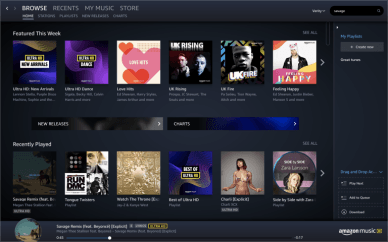
Amazon 다운로드 버튼이 회색으로 표시된 것을 갑자기 발견했다면 그 뒤에 세 가지 가능한 이유가 있음을 알아야 합니다. 이 기능이 없으면 다음을 수행할 수 없으므로 이를 아는 것이 중요합니다. 아마존 뮤직 다운로드 오프라인 스트리밍을 위한 즐겨찾기
Amazon Music과 음반사의 라이선스 계약으로 인해 Amazon Prime Music 또는 Amazon Music Unlimited 라이브러리 및 카탈로그에서 트랙이나 앨범을 제거할 수 있습니다.
더 이상 구독에 포함되지 않는 항목은 Amazon Music 라이브러리에 유지되지만 회색으로 유지되어 재생할 수 없습니다.
Amazon Music 요금제에 가입하면 이 "다운로드 서비스"를 즐길 수 있습니다. 구독이 만료되거나 취소되면 Amazon Music이 회색으로 표시됩니다.
Amazon Music 앱의 최근 업데이트로 인해 일부 사용자에게 이 문제가 발생할 수 있다는 소식이 있습니다.
Amazon Unlimited 멤버십을 계속 구독하고 있지만 Amazon Music Unlimited Single-Device Plan으로 축소 또는 다운그레이드한 경우 이 문제가 발생합니다. 노래를 오프라인 모드에서 사용하려면 표준 품질로 다시 다운로드해야 합니다.
당신이 사용하는 경우 아마존 프라임 뮤직 구독, 이 "Amazon Music이 회색으로 표시됨" 문제 뒤에 두 가지 이유가 있을 수 있습니다.
30일에 한 번 이상 Amazon Music 앱에 온라인으로 액세스할 수 있는지 확인해야 합니다. 30일 이상 무선 연결에 실패하면 다운로드한 프라임 뮤직이 모두 사라집니다. 오프라인에서 사용할 수 있게 하려면 다시 추가해야 합니다.
Amazon Prime Music 사용자는 라이브러리에서 사용할 수 있는 노래와 앨범이 수시로 변경된다는 점을 알고 있어야 합니다. 다운로드한 노래가 제거된 노래에 포함된 경우 이 "회색" 문제에 직면하게 될 것입니다.
여기에서 언급한 것 외에도 이 문제 뒤에는 다른 요인이나 이유가 있을 수 있습니다. 이것들은 주요하고 가장 일반적인 것들일 뿐입니다.
이제 문제의 원인에 대해 충분히 논의했으므로 이제 솔루션을 다룰 것입니다. 우리는 다음 부분에 그것을 가지고 있으므로 지금 뛰어 내리십시오!
이 섹션에서는 이 문제에 대한 솔루션을 다룰 것입니다. 실제로 여기에 열거된 세 가지 기본 수정 사항이 있습니다. 아마존 음악 다운로드. 하나하나 알아가도록 하겠습니다.
"Amazon Music이 회색으로 표시됨" 문제에 직면한 경우 초보자는 Amazon Music Digital Store에서 타이틀을 "제거"하거나 "구매"할 수 있습니다.
사용권 계약 제한 또는 노래 선택에 변경 사항이 있는 경우 음악을 제거하도록 선택할 수 있습니다. 구매 옵션을 사용할 수 있는 경우 Amazon Music Digital Store로 이동하면 됩니다.
"Your Amazon Music 설정"으로 이동하여 Amazon Music 구독 상태를 확인할 수 있습니다. 이에 대한 자세한 정보가 필요한 경우 공식 웹사이트를 방문할 수도 있습니다. 계정이 만료된 경우 액세스 권한을 다시 얻으려면 요금제를 갱신해야 합니다.
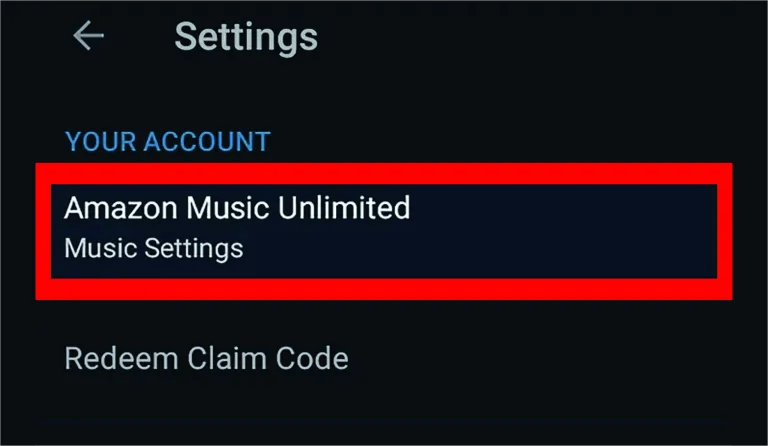
또한 사용 중인 장치 다시 시작, Amazon Music 앱 닫기 및 다시 열기, 앱 삭제 및 다시 설치, 실행 중인 모든 프로그램 닫기, 앱에 필요한 업데이트 확인 또는 당신의 장치에 의해.
또한 "Amazon Music 고객 서비스 센터"로 이동하여 전문가 또는 고객 지원 팀의 도움을 요청할 수 있습니다.
이 "Amazon Music이 회색으로 표시됨" 문제의 원인이 무엇인지 알고 해결해야 할 기본 수정 사항을 찾는 것 외에도 발생하지 않도록 방지하고 Amazon Music 다운로드에 대해 알아보십시오. 어떻게 그게 가능할까요?
간단해요! 좋아하는 Amazon Music 노래를 모두 다운로드하여 저장하고 오프라인 모드에서 스트리밍하세요! 이렇게 하려면 Amazon 노래의 보호 기능을 제거하고 다음과 같은 유연한 형식으로 변환할 수 있는 도구를 사용하기만 하면 됩니다. MP3 모든 기기나 미디어 플레이어에서 액세스할 수 있습니다. 이럴때 제일 좋은 건 바로 이것 DumpMedia Amazon Music Converter.
이 전문 변환기는 노래의 원본 품질, ID3 태그 및 메타데이터 정보를 잃지 않으면서 작업을 수행하는 동시에 시간을 절약할 수 있도록 빠르게 작동합니다. 가지고 있는 것 외에도 MP3 지원되는 출력 형식 중 하나로 M4A, WAV 및 FLAC를 지원합니다.
앱의 개선 사항과 관련하여 앱이 지속적으로 업데이트되고 있으며 앱을 사용하는 동안 문제가 발생할 경우 기술 지원이 항상 제공된다는 사실을 알고 기뻐할 것입니다.
쉬운 인터페이스 DumpMedia Amazon Music Converter 또한 초보자와 기존 사용자가 좋아하는 Amazon Music 노래를 변환하고 다운로드하는 것을 너무 쉽게 만들었습니다.
다음은 사용에 대한 단계별 자습서입니다. DumpMedia Amazon Music Converter는 Amazon Music 노래를 다운로드하고 변환합니다.
1 단계. 설치 DumpMedia 모든 설치 요구 사항이 충족되고 완료되었는지 확인하고 확인한 후 컴퓨터의 Amazon Music Converter. 성공적인 설치 후 실행하고 변환할 Amazon Music 노래를 추가하기 시작합니다.

2 단계. 활용하려는 출력 형식을 선택하고 출력 폴더도 설정해야 합니다. 나머지 나머지 출력 매개변수는 원하는 대로 수정할 수 있습니다.

3단계. 설정에 만족하면 화면 하단의 "변환" 버튼을 선택하면 앱이 업로드된 노래 변환과 DRM 제거 절차를 시작합니다.
전체 프로세스는 몇 분 밖에 걸리지 않으며 변환되고 DRM이 없는 파일은 사용하려는 모든 장치 또는 미디어 플레이어에서 스트리밍할 준비가 됩니다. 소유한 외부 드라이브에 저장하거나 친구와 공유할 수도 있습니다.
이런 문제가 발생하면 참으로 짜증나고 어쩐지 짜증이 난다.”Amazon Music이 회색으로 표시됨 "Amazon Music 즐겨 찾기를 스트리밍하는 동안 갑자기 문제가 나타났습니다. 사용자가 할 수 있는 기본 솔루션이 있지만 결과가 항상 보장되지는 않는다는 사실을 안다면 안심할 수 있습니다. 그것들에 의존하기보다는 Amazon Music 노래를 다운로드하고 이와 같은 앱을 통해 오프라인 모드로 스트리밍하는 것이 좋습니다. DumpMedia Amazon Music Converter.
